一键搞定!如何将迅雷设置为IE与360浏览器的首选下载神器
作者:佚名 来源:未知 时间:2024-10-25
要设置迅雷为IE和360浏览器的默认下载器,你需要遵循一系列简单的步骤。这不仅可以提升你的下载效率,还能确保文件通过你最偏好的工具进行管理。下面,我将详细介绍如何完成这一设置。

设置迅雷为IE浏览器的默认下载器
1. 打开迅雷配置中心

首先,确保你已经安装了迅雷下载软件。随后,打开迅雷软件,找到并点击“配置中心”或类似的设置入口。这通常位于软件界面的顶部菜单栏中。
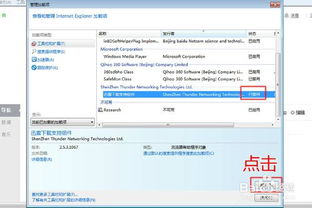
2. 配置监视设置
在配置中心的界面中,选择“高级设置”或类似的选项,然后找到“监视设置”。这里,你需要勾选“监视浏览器”这一选项,这样迅雷才能监视并响应来自浏览器的下载请求。
3. 修复浏览器关联
在“监视设置”中,你通常还会看到一个“修复浏览器关联”的按钮或选项。点击这个选项,迅雷会自动尝试修复与浏览器的关联,以确保它能被正确设置为默认下载器。
4. 管理IE浏览器的加载项
接下来,打开IE浏览器。在菜单栏上,找到并点击“工具”选项,然后选择“管理加载项”。在弹出的窗口中,切换到“工具栏和扩展”或类似的标签页。
5. 启用迅雷下载支持组件
在加载项列表中,找到“迅雷下载支持组件”或类似的名称。如果它的状态是“禁用”,你需要点击它并选择“启用”。这样,IE浏览器就会将迅雷设置为默认的下载工具。
6. 测试下载
设置完成后,尝试下载一个文件来检验是否成功将迅雷设置为IE浏览器的默认下载器。如果一切设置正确,下载请求应该会直接通过迅雷来处理。
设置迅雷为360浏览器的默认下载器
1. 打开360浏览器设置
打开360浏览器,找到设置入口。这通常位于浏览器界面的右上角,一个类似齿轮的图标。点击后,在弹出的菜单中选择“选项”或“设置”。
2. 进入下载设置
在浏览器设置界面中,找到“基本设置”或类似的选项,然后切换到“下载设置”标签页。这里列出了与下载相关的所有设置。
3. 选择默认下载工具
在下载设置中,你会看到“选择默认下载工具”的选项。点击下拉菜单,选择“迅雷下载”作为你的默认下载工具。完成选择后,点击“确定”或“保存”以应用设置。
4. 测试下载
同样地,为了验证设置是否成功,尝试下载一个文件。如果一切设置正确,360浏览器应该会通过迅雷来下载该文件。
注意事项
确保你的迅雷软件是最新版本,以获得最佳兼容性和性能。
如果你在设置过程中遇到任何问题,比如IE浏览器的管理加载项中没有找到迅雷支持组件,或者360浏览器的下载设置中无法选择迅雷作为默认下载工具,尝试重启浏览器或重新安装迅雷软件。
在某些公司或学校网络中,迅雷可能会被网络管理员封禁或限制使用。如果你在这些环境中无法将迅雷设置为默认下载器,请咨询你的网络管理员或IT支持团队。
如果你想在某些情况下使用浏览器自带的下载工具而不是迅雷,可以在点击下载链接时按住Ctrl键,这样通常会绕过默认下载器的设置,直接使用浏览器的下载功能。
通过以上步骤,你应该能够成功地将迅雷设置为IE和360浏览器的默认下载器。这不仅可以让你的下载体验更加顺畅,还能帮助你更好地管理下载的文件。































